A beállítási lehetőségek elrejtése a Beállításokban Windows 10 Creators Update

A Windows 10 Creators Update szolgáltatásban a felhasználók választhatnak, hogy elrejtik vagy megjelenítik a beállításokat a Beállításokban.

A Windows 10 Creators Update operációs rendszer elindítása számos vonzó funkciót kínál a felhasználóknak, számos új funkciót biztosítva vagy frissítve a rendszer meglévő funkcióit. Ez magában foglalja az alkalmazások és szoftverek rendszerre történő letöltésének és telepítésének folyamatának vezérlését.
Ez az új funkció különböző lehetőségeket kínál a felhasználóknak, így beállíthatjuk az alkalmazástelepítést. Különösen beállíthatja az alapértelmezett beállítást, hogy csak a Windows Áruházból töltsön le és telepítsen alkalmazásokat. Ez segít növelni a Windows 10 Creators Update biztonságát, elkerülve, hogy káros vírusokat és rosszindulatú programokat tartalmazó szoftverek hatással legyenek a rendszerre. Az alábbi cikkben látni fogjuk, hogyan állíthatja be az alkalmazástelepítés vezérlését a Windows 10 Creators Update szolgáltatásban.
1. lépés:
Először is lépjen a Start menü > Beállítások menüpontra a Windows 10 Creators Update webhelyen. Ezután a Beállítások felületen kattintson az Alkalmazások elemre, hogy beállítsa az alkalmazást a rendszeren.
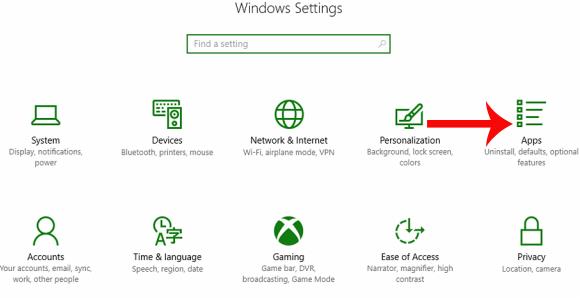
2. lépés:
Ezután kattintson az Alkalmazások és szolgáltatások elemre a kezelőfelület bal oldalán található listában.
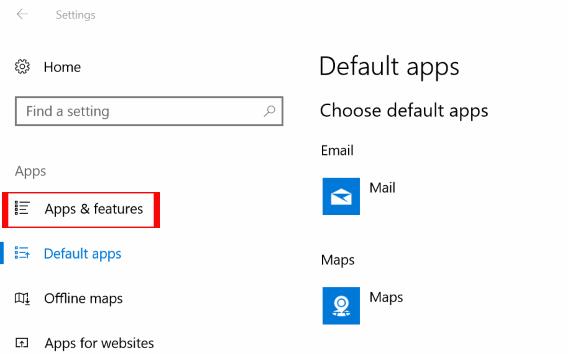
Tekintse meg az Alkalmazások telepítése szakasz jobb oldalán található tartalmat . Itt a felhasználók a nyílra kattintanak, és 3 különböző lehetőséget látnak, köztük:
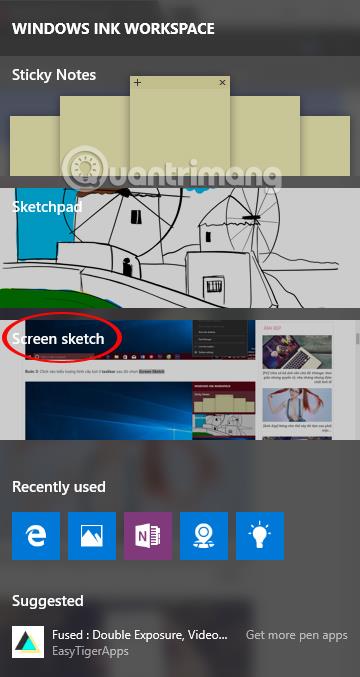
Alkalmazások engedélyezése bárhonnan : alapértelmezett beállítás a Windows 10 Creators Update rendszereken. Ha a felhasználók ezt az opciót használják, akkor bármilyen szoftvert vagy alkalmazást telepíthet különböző forrásokból.
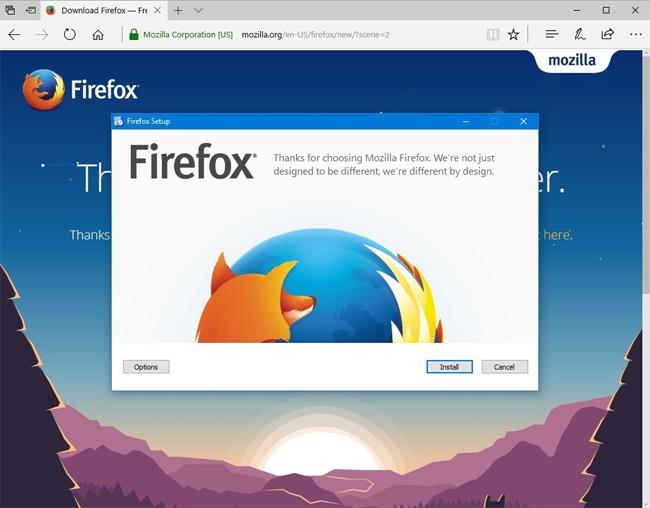
Figyelmeztessen, mielőtt alkalmazásokat telepítene az Áruházon kívülről : ez a lehetőség továbbra is lehetővé teszi számos különböző forrásból származó alkalmazások telepítését, beleértve a Windows Store-t és másokat is. A felhasználók azonban figyelmeztető üzeneteket kapnak a rendszertől a lehetséges számítógépes biztonsági kockázatokról.
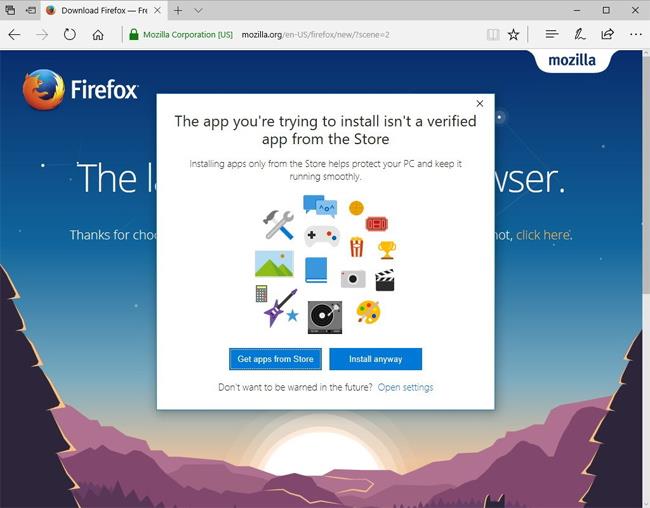
Alkalmazások engedélyezése csak az Áruházból : ez a beállítás csak a Windows Áruházból való alkalmazásokat teszi lehetővé a felhasználók számára.
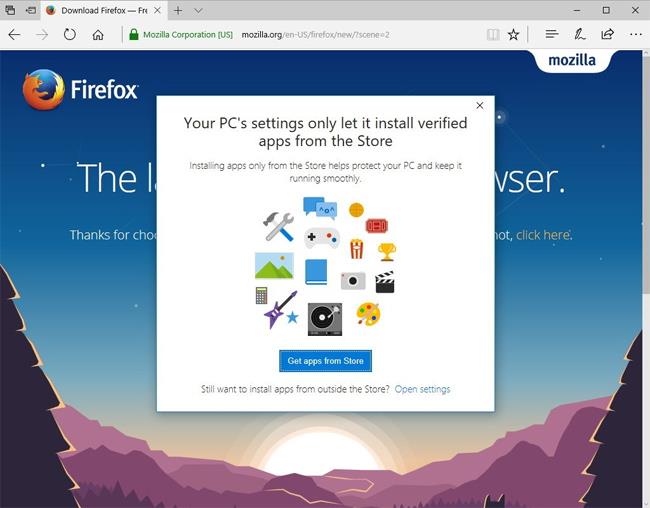
Ha a felhasználók szeretnének biztosítani számítógépük biztonságát, kattintson az Alkalmazások engedélyezése csak az Áruházból lehetőségre . A módosítások automatikusan alkalmazásra kerülnek, így nem kell újraindítania a számítógépet.
Ezeket a beállításokat továbbra is módosíthatjuk, ha külső alkalmazásokat kell használnunk és telepítenünk.
A fentiekben bemutatjuk, hogyan használhatja a szoftvertelepítés-vezérlő funkciót a Windows 10 Creators Update verziójában. A legjobb, ha a két lehetőség közül választ egy Figyelmeztetés az Áruházon kívüli alkalmazások telepítése előtt vagy az Alkalmazások csak az Áruházból engedélyezése lehetőséget, hogy növelje a biztonságot az alkalmazások rendszerre történő letöltése és telepítése során.
Sok sikert kívánok!
A Windows 10 Creators Update szolgáltatásban a felhasználók választhatnak, hogy elrejtik vagy megjelenítik a beállításokat a Beállításokban.
A Windows 10 Creators Update egy olyan funkcióval rendelkezik, amely szabályozza a szoftverek telepítését a rendszeren, és segít a felhasználóknak növelni az eszköz biztonságát, ha a szoftvert csak az Áruházon keresztül telepítik.
A Windows 10 Creators Start menü képernyőjén létrehozhatunk alkalmazásokat tartalmazó mappákat a Start menüben, vagy beállíthatunk egy rejtett alkalmazáslistát.
A Kioszk mód a Windows 10 rendszeren egy olyan mód, amelynél csak 1 alkalmazás használható, vagy csak 1 webhely érhető el vendégfelhasználókkal.
Ez az útmutató bemutatja, hogyan módosíthatja vagy állíthatja vissza a Camera Roll mappa alapértelmezett helyét a Windows 10 rendszerben.
A hosts fájl szerkesztése azt eredményezheti, hogy nem tud hozzáférni az internethez, ha a fájl nincs megfelelően módosítva. A következő cikk a hosts fájl szerkesztését mutatja be a Windows 10 rendszerben.
A fotók méretének és kapacitásának csökkentésével könnyebben megoszthatja vagy elküldheti őket bárkinek. Különösen a Windows 10 rendszeren néhány egyszerű lépéssel csoportosan átméretezheti a fényképeket.
Ha biztonsági vagy adatvédelmi okokból nem kell megjelenítenie a nemrég felkeresett elemeket és helyeket, egyszerűen kikapcsolhatja.
A Microsoft nemrég adta ki a Windows 10 évfordulós frissítését számos fejlesztéssel és új funkcióval. Ebben az új frissítésben sok változást fog látni. A Windows Ink ceruza támogatásától a Microsoft Edge böngészőbővítmény támogatásáig a Start menü és a Cortana is jelentősen fejlődött.
Egy hely számos művelet vezérléséhez közvetlenül a tálcán.
Windows 10 rendszeren letölthet és telepíthet csoportházirend-sablonokat a Microsoft Edge beállításainak kezeléséhez, és ez az útmutató bemutatja a folyamatot.
A Sötét mód a Windows 10 sötét hátterű felülete, amely segít a számítógépnek energiatakarékosságban, és csökkenti a felhasználó szemére gyakorolt hatást.
A tálcán korlátozott hely áll rendelkezésre, és ha rendszeresen több alkalmazással dolgozik, gyorsan elfogyhat a több kedvenc alkalmazás rögzítéséhez szükséges hely.










